迅捷录屏大师作为一款非常实用且功能多样的屏幕录制软件,不仅仅是体现在录制视频的功能上,还有着非常多样的特色工具可供用户选择使用,就比如画笔工具,可以在屏幕上随意创作,再截图保存到本地即可。在使用期间,有实时检测数据给用户查看,还有悬浮菜单在屏幕旁边,但是这些是不会录制进视频中的,所以用户大可放心使用。不管是移动端还是电脑端都可以实现互联,在手机上录制的视频可以在电脑上进行编辑和分享,又或者是在电脑上录制了视频,照样也可以在手机端播放,并且可以发朋友圈,分享自己的成果,最主要是能够支持投屏,就比如用户在打游戏时,需要录制视频,就可以投屏到电脑上,这样一来就可以实现边打游戏边投屏了,观察自己的录制的实时情况,最大限度的满足了用户在录制时所有的需求,如果有小伙伴围观的话,可以投屏到大屏幕上,让它们都来观赏您那高超的技巧。要知道,我们这款录屏工具的内存只有几十兆,不会占用太多的电脑存储空间,留出更多的地方去放置您的高光时刻录制的视频。
迅捷录屏大师电脑版,是在电脑端进行录制,并且作为最新版本,继承了之前版本的优势,而且还在不断的升级和优化,把最好的一面展现给广大用户。有需要的小伙伴们,快来本站下载吧!!!
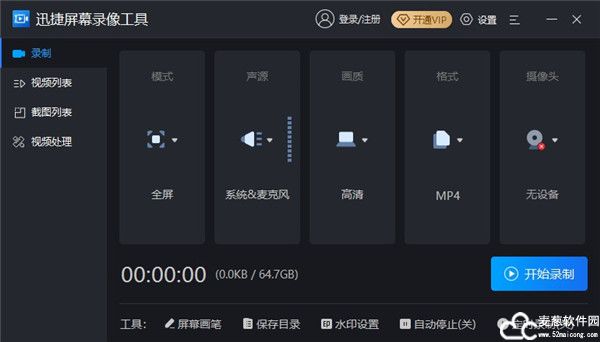
安装步骤
1、在麦葱站下载迅捷录屏大师电脑版压缩包后并解压打开。
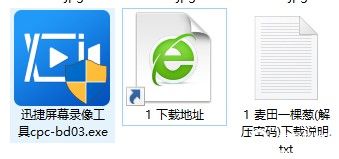
2、勾选同意,再点击自定义安装。
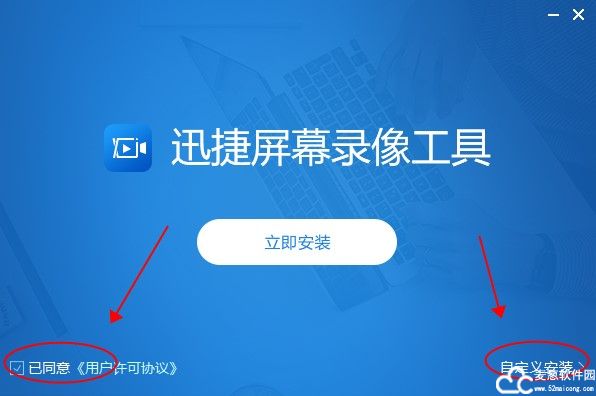
3、更改软件的安装路径,并决定是否创建快捷方式。
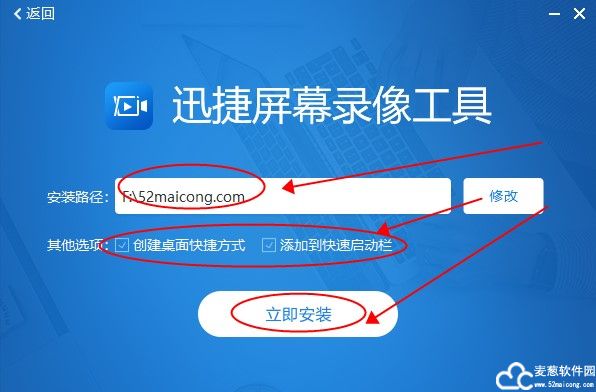
4、正在安装,稍等片刻。
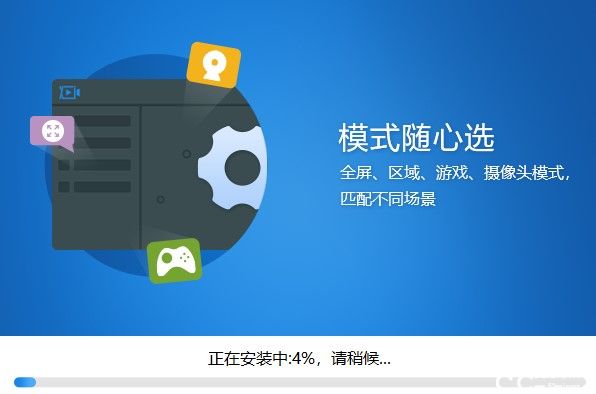
5、安装完成,点击立即体验。
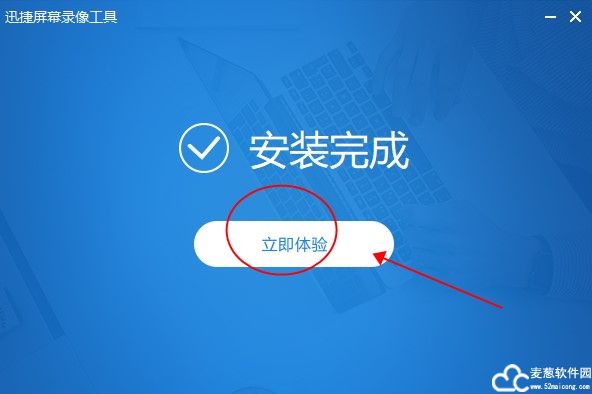
6、正常打开软件,即安装成功。
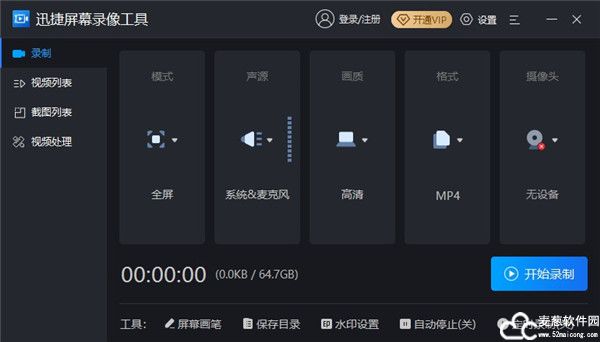
迅捷录屏大师怎么使用
1、打开软件后,点击下方的屏幕笔画功能。
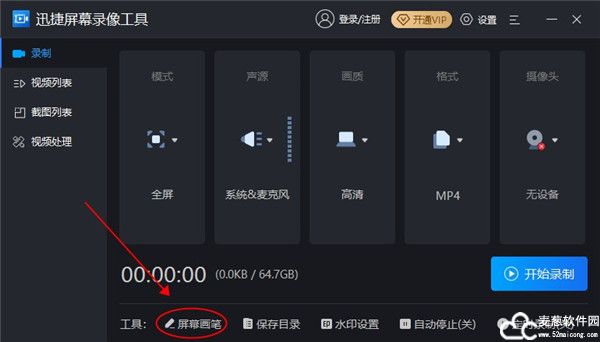
2、之后会在屏幕上出现画画的工具栏,选择一个需要的工具。

3、开始你的创作,创作完成后就点击图片,就可以保存了。

4、再点击软件下面的保存目录,来设置保存路径。
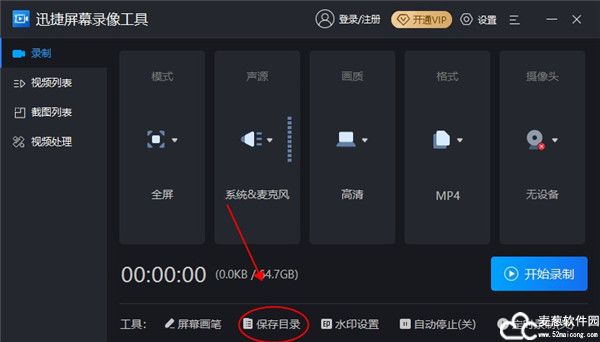
5、修改保存路径后,还可以设置录制视频的画质和格式。
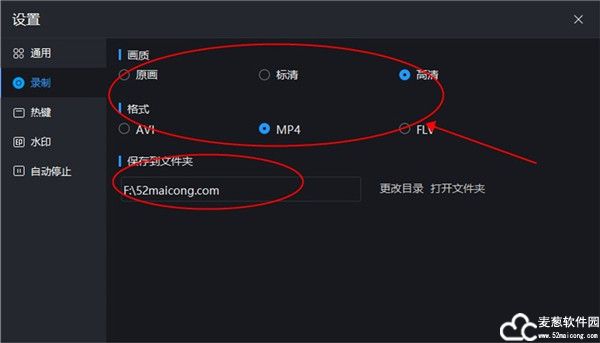
6、软件还有水印功能,可以根据需要来进行设置。
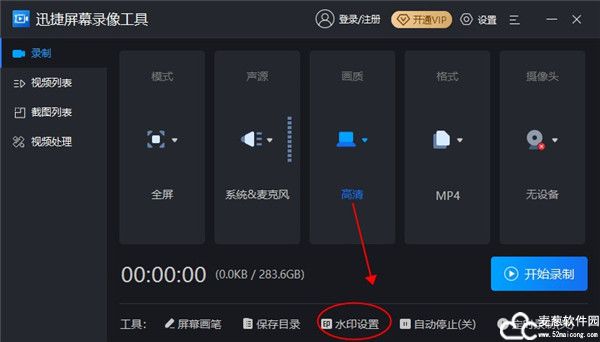
7、有三种水印设置类型,有不使用和图片水印以及文字水印可供选择。
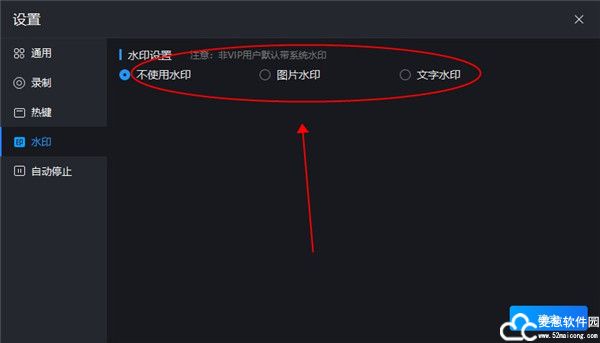
8、最关键的是可以设置自动停止以及定时录制。
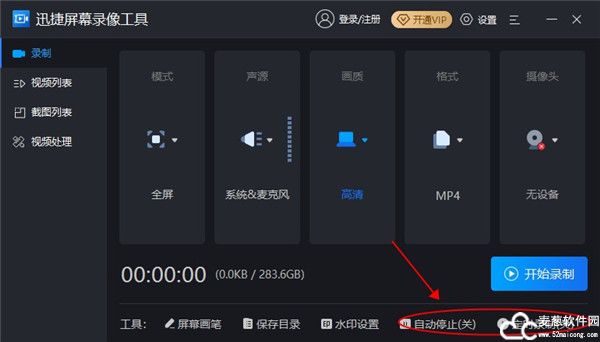
9、在主界面上可以里看到录制视频的基本选项,也可以修改。
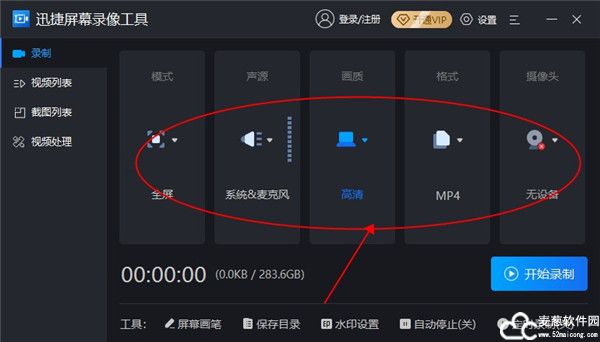
10、还能对视频进行处理,分割、合并以及添加水印。
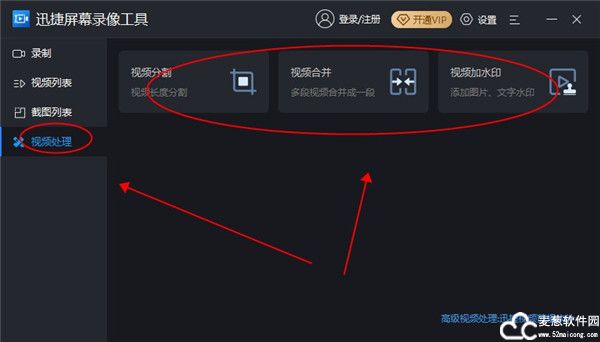
软件技巧
1、录屏设置
迅捷录屏大师电脑版可以切换录屏需要的“视频选项”、“音频选项”、“画质设置”、“录制格式”、“模式选择”等若干选项。
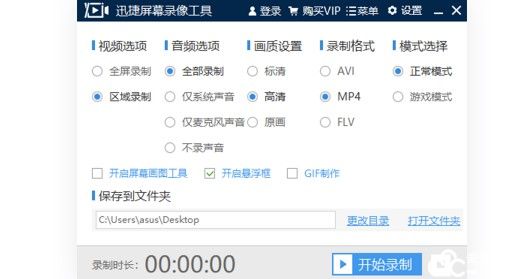
2、全屏录制
“视频选项”中选择“全屏录制”点击“开始录制”按钮即进入全屏录制中。
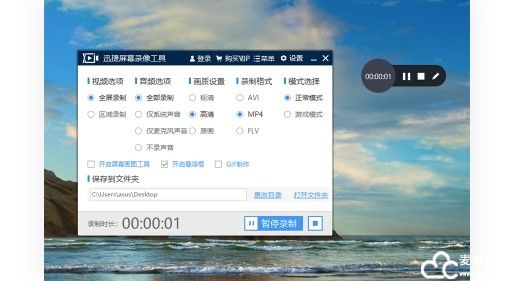
3、区域录制
视频选项中选择“区域录制”点击“开始录制”按钮后,框选录制区域后进入指定区域的录制。
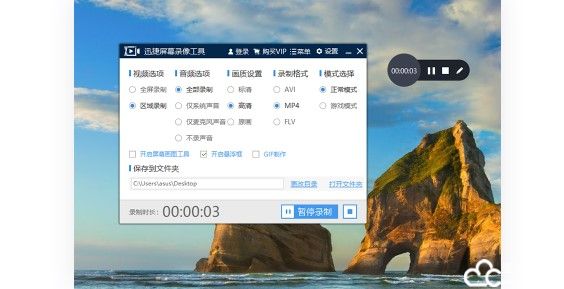
4、游戏模式
模式选择中选择“游戏模式”点击“开始录制”按钮后可以自动录制游戏窗口。

5、保存录屏
点击“结束”按钮,录屏自动保存到默认位置,默认位置初始设置为桌面,也可以手动更换保存路径
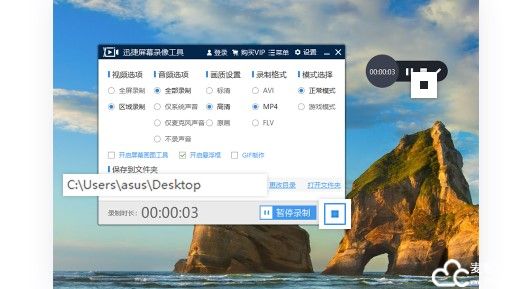
功能介绍
1、支持悬浮窗菜单,通知栏实时状态
悬浮窗菜单提供了开始,暂停,停止及截屏等强大功能,让录制操作更方便;同时支持“通知栏”显示录制状态及时长,带来最佳录屏体验。

2、支持横竖录屏双选择
迅捷录屏大师电脑版横屏、竖屏任你选择,一键开启和结束,操作就是这么简单,录屏流畅不卡顿,给您最佳的录屏体验。
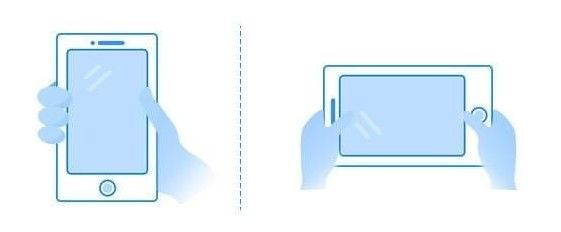
3、扫一扫一键投屏
打开电脑客户端二维码,使用软件点击投屏扫一扫,轻松将手机画面分享到电脑,简单好用,容易上手,并支持自动录屏。
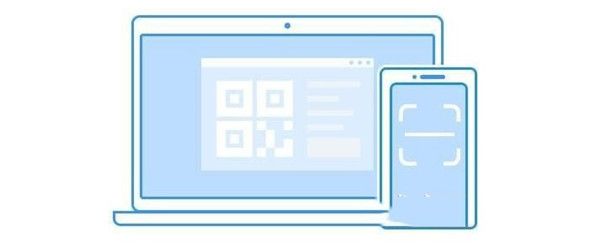
软件特点
1、电脑版本是不能登录的,需要通过手机版本扫描登录
2、迅捷录屏大师电脑版提供两个版本,可以在手机和电脑使用
3、手机扫描以后就可以同步手机上的画面
4、可以在录制手游的时候选择投屏到电脑
5、可以在电脑上查看手机桌面的影像
6、小编提供电脑版本,比需要结合手机使用
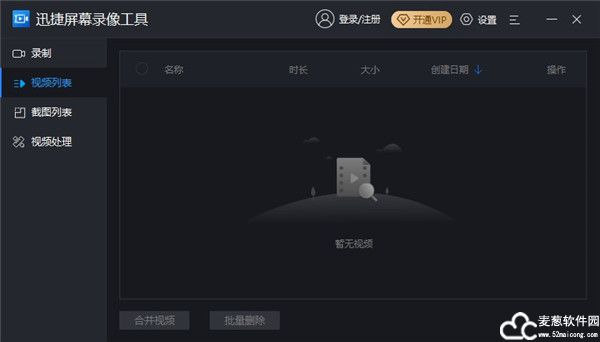


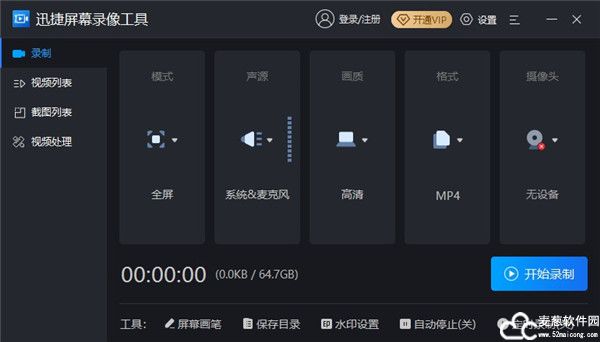
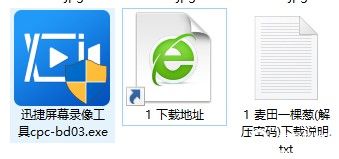
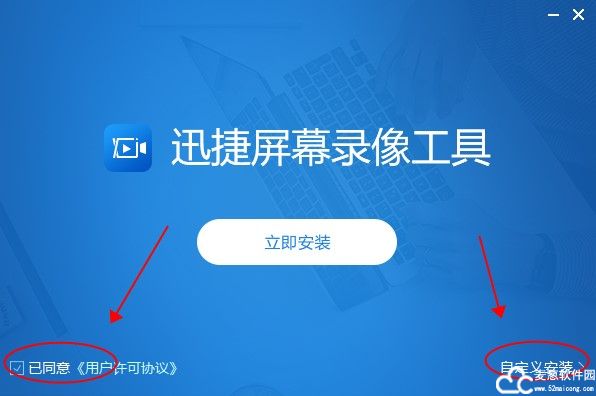
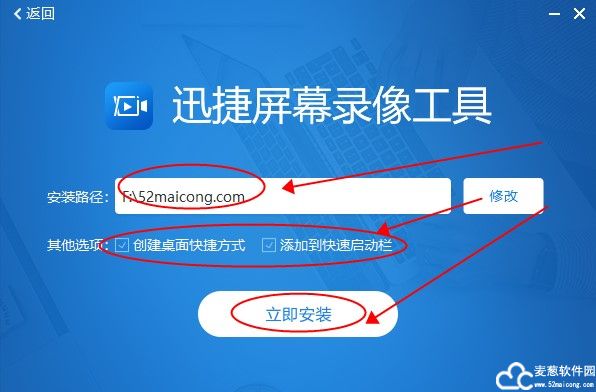
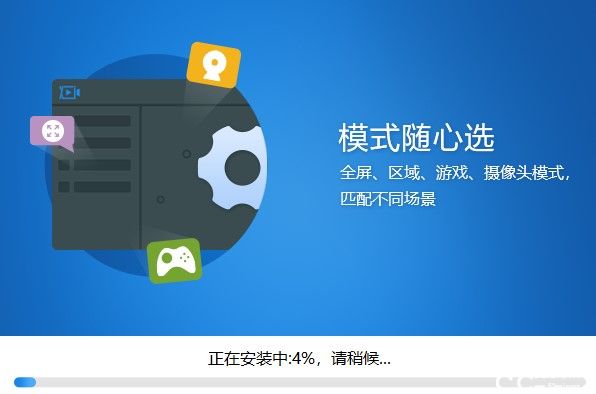
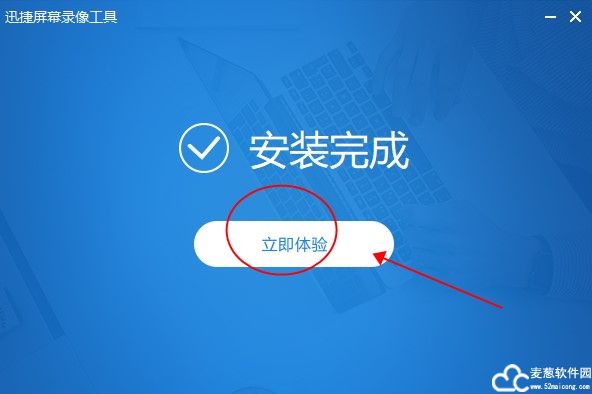
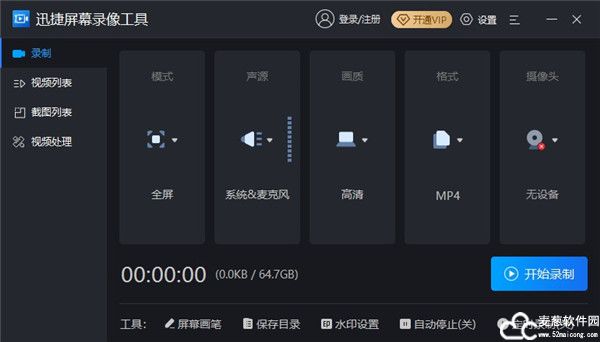
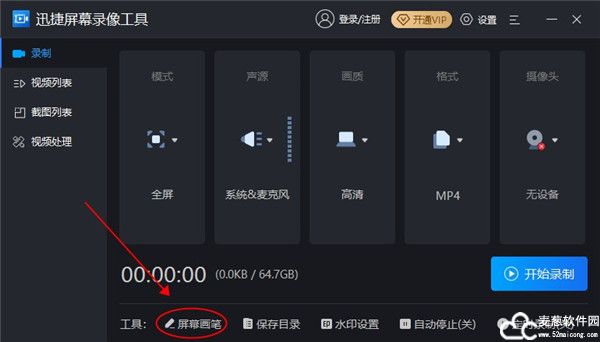


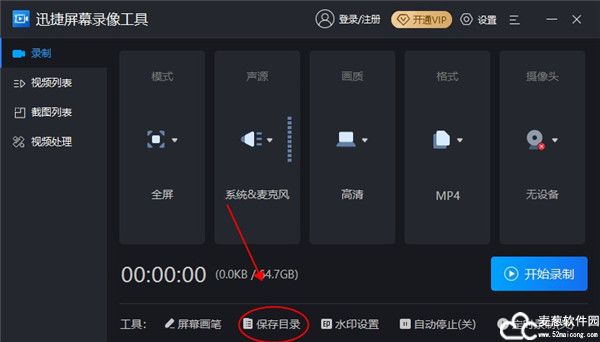
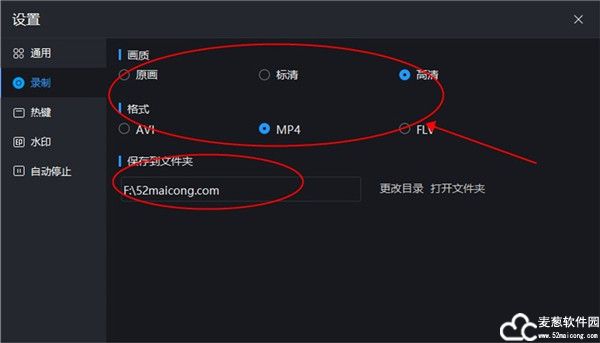
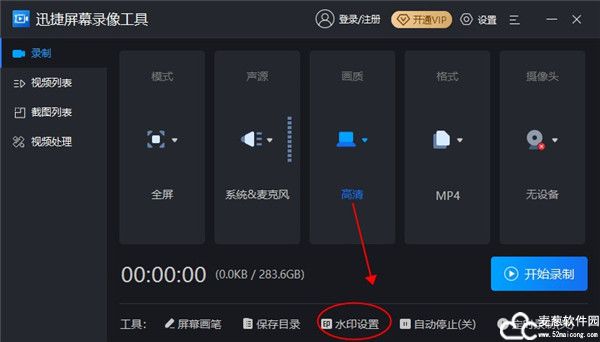
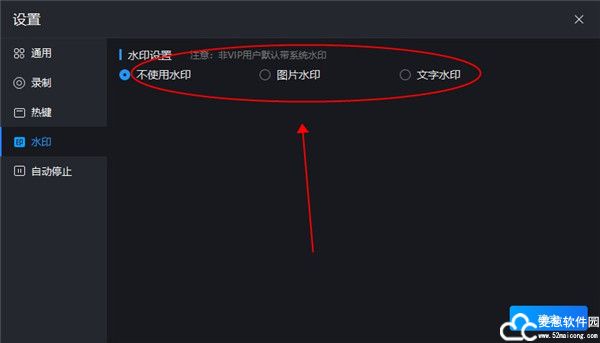
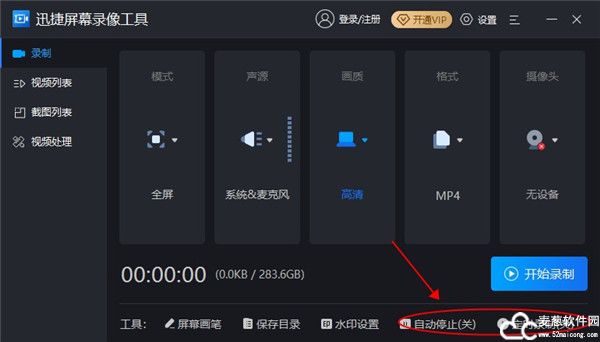
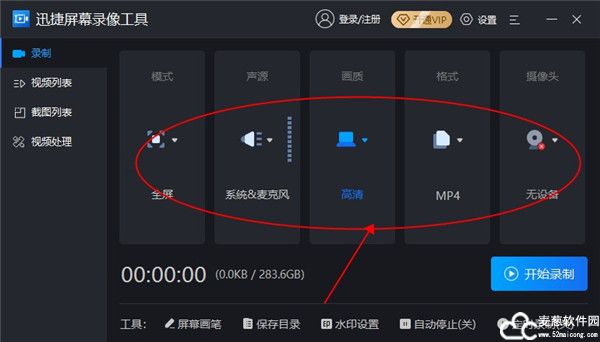
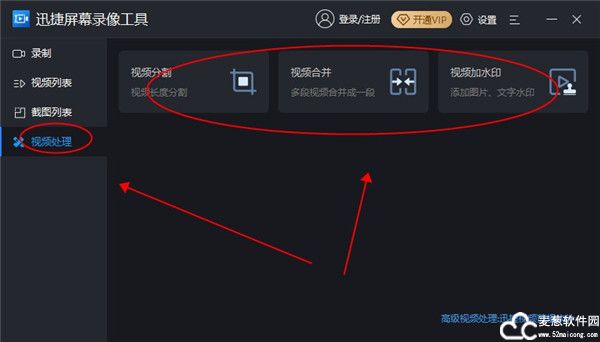
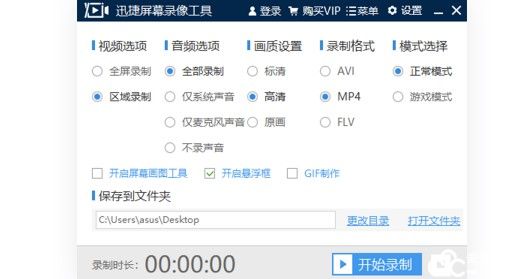
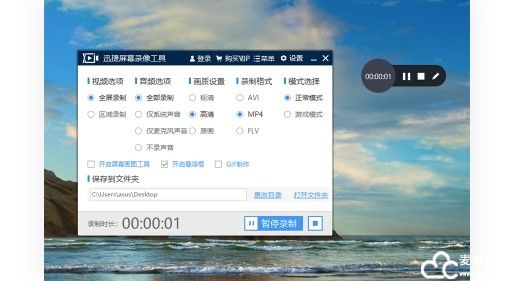
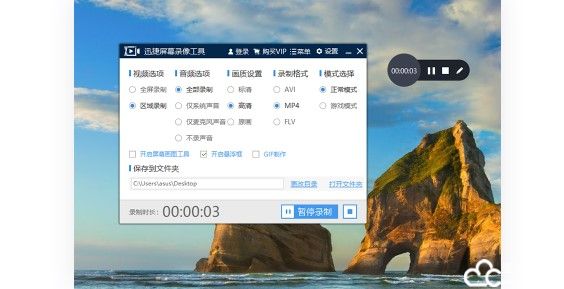

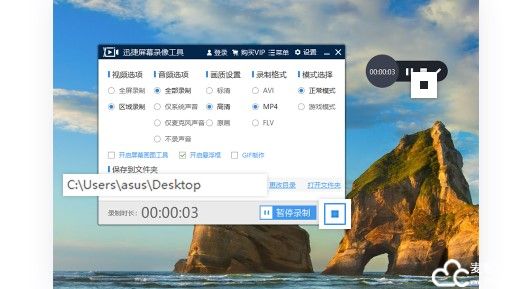

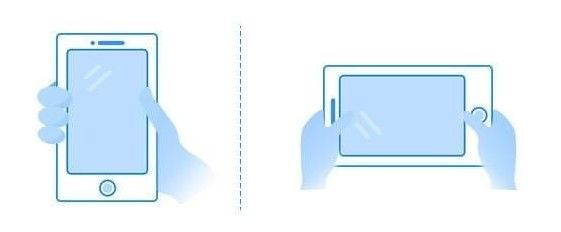
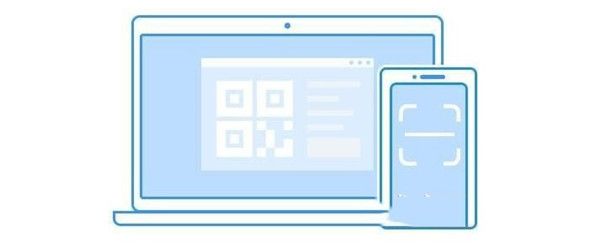
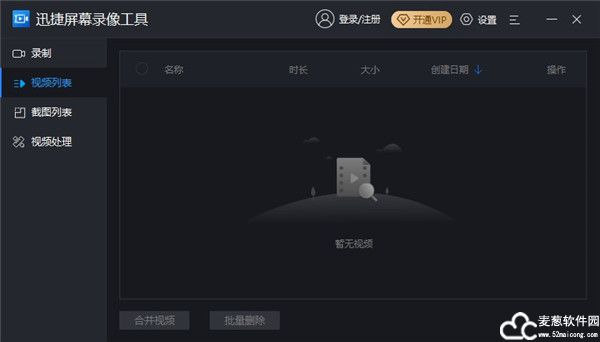
0条评论